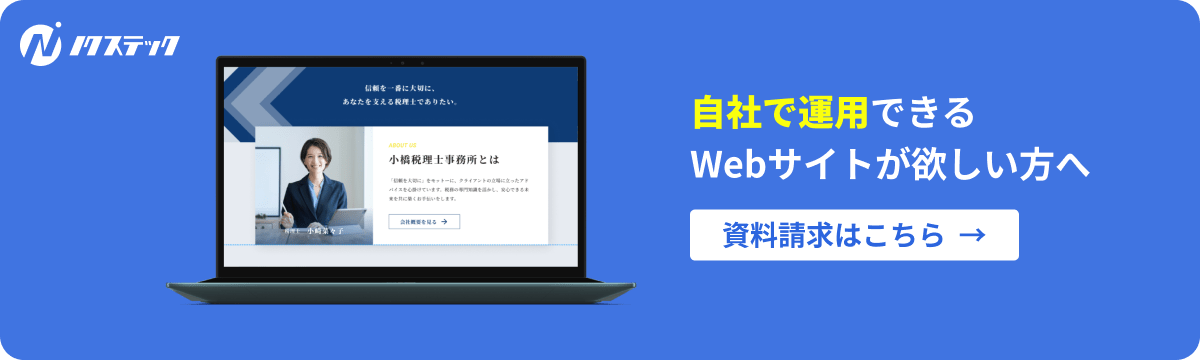【初心者】Studioでお問い合わせフォームの作り方を徹底解説

「Studioでお問い合わせフォームを設定したい」「送信先を自由に設定したい」
そんな悩みを持つ方も多いのではないでしょうか。
本記事では、Studioでお問い合わせフォームの送信先を設定する方法をご紹介いたします。
StudioExpertsに加盟しているノクステックならではの知見も織り交ぜながら解説しておりますので、ぜひ最後までお読みください。
※StudioExperts(スタジオエキスパート)とは、Studio公式の審査を通過したエキスパート集団のこと
Studioのお問い合わせフォームを活用することで送信先のメールアドレスを設定することができます。
お問い合わせフォームのカスタマイズやスプレッドシートと連携することでお問い合わせの通知をSlack等のチャットツールに送ることも可能です。
社内でサイト制作ができずに、お困りではありませんか?
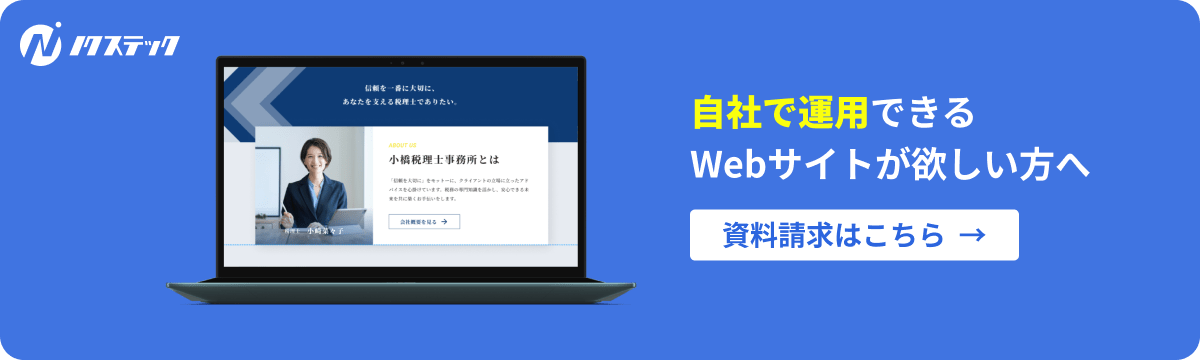
・Web知識が少ないスタッフでも管理・更新できるWebサイトが欲しい
・1ヶ月以内&限られた予算内でWebサイトを制作したい
・ノーコードでのサイト制作を丸投げできるパートナーを探している
Webサイト制作・運用のコストを抑えたい方は、ぜひ以下のフォームからお問い合わせください。
Studioの指導者数100名超えの代表が納品時に操作レクチャーを行いますので、自社で活用できるか不安な方でもご安心ください。
ホームページ経由でお問い合わせをいただいた方には、StudioでWebサイトを運用して、売上を数倍に上げるために押さえるべきチェック項目をまとめた限定資料をお渡しさせていただきます。
Studioのお問い合わせフォームについて
Studioのお問い合わせフォームの種類
Studioではパーツの中にお問い合わせフォームがあります。
3種類のお問い合わせフォームの中から好きなフォームを配置すると良いでしょう。
また、お問い合わせフォームは自由にカスタマイズすることもできます。
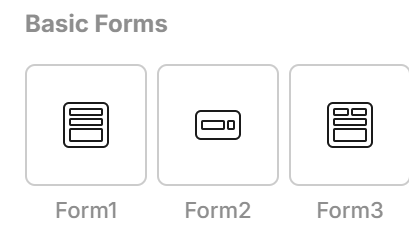
お問い合わせフォームの使い方
Studioでお問い合わせフォームを使う方法は以下の通りです。
それぞれ詳しく解説します。
参考:StudioでLPを制作するメリットとは?流れやテンプレートの使い方
お問い合わせフォームを設置する
まずはお問い合わせフォームを画面上に配置しましょう。
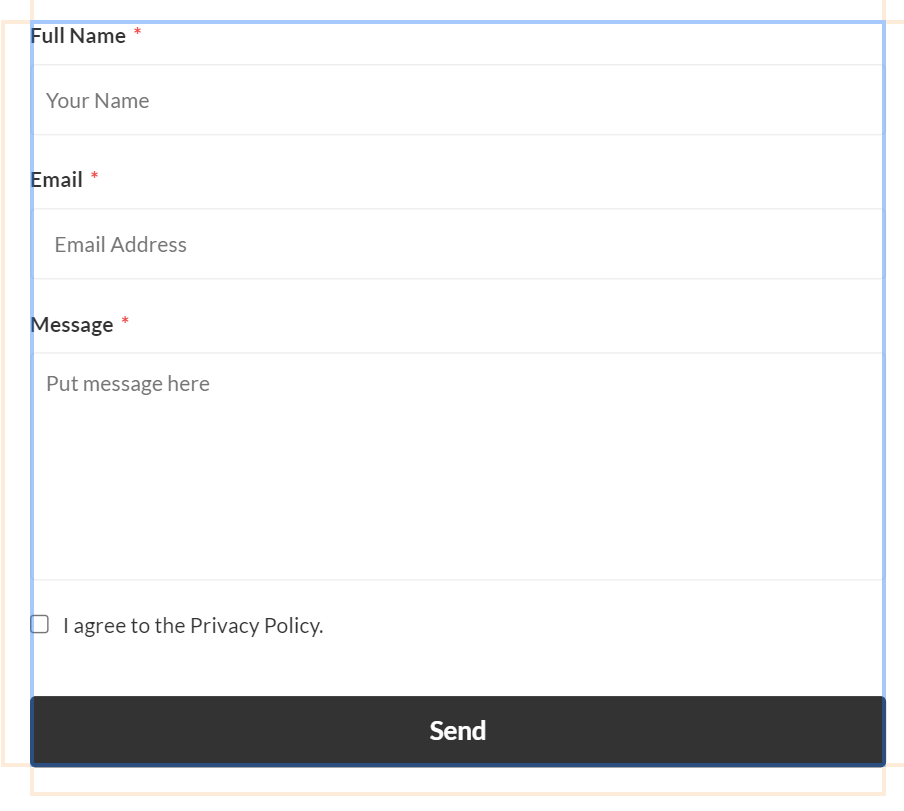
送信先を設定する
お問い合わせフォームを設置した後は送信先を設定する必要があります。
Studioでは送信先が設定されてない場合、お問い合わせフォームを利用することができないので注意が必要です。

お問い合わせフォームのカスタマイズ方法
お問い合わせフォームのカスタマイズ方法は以下の通りです。
それぞれ詳しく解説します。
パーツ名を追加する
フォームには以下のパーツを自由に追加することができます。
- input
- Textarea
- Select
- Radio
- Confilm
- Checkbox
- File
- Button
- Search
- Password
チェックボックスやラジオボタンなどをお好みで追加すると良いでしょう。
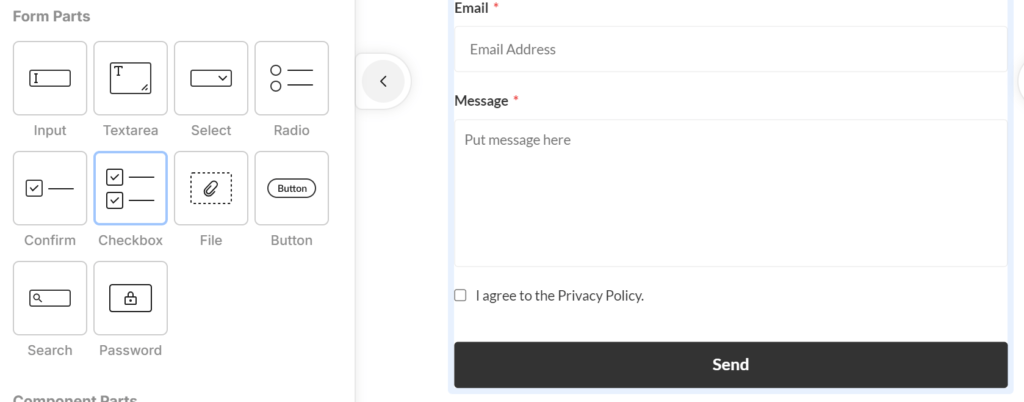
項目名をわかりやすい名前にする
パーツの項目名をわかりやすくすることも重要です。
例えば、メールアドレスを入力するための項目の場合は「メールアドレス」と設定すると管理しやすいと言えるでしょう。
自分以外のメンバーが使用することを想定した項目名を付けるようにしましょう。

タイプを設定する
タイプは入力可能なデータの型のことです。
Studioでは以下の3タイプがあります。
- text
- tel
メールアドレスと電話番号以外はtextで設定するようにしましょう。
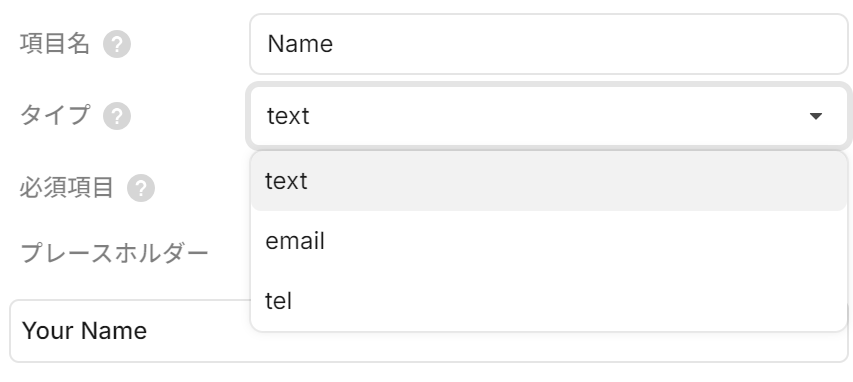
必須項目を設定する
必須項目のチェックはお好みで設定すると良いでしょう。
また、必須にする場合は合わせて赤く「*」を配置するなどユーザーに対して入力が必須であることを伝えるようにしましょう。

プレイスホルダーを設定する
プレイスホルダーは、フォームが未入力の際に表示されるテキストです。
ユーザーに対して、どのような形式で入力すればいいかを視覚的に伝える役割があります。
具体的には、氏名を入力するフォームの場合、「山田太郎」などを設定すると良いでしょう。

お問い合わせフォームを使用する際のポイント
スプレッドシートで管理する
フォームはスプレッドシートを使って管理することができます。
スプレッドシートと連携する際は設定画面からスプレッドシートを選択し、ログインするGoogleアカウントを選択する必要があります。
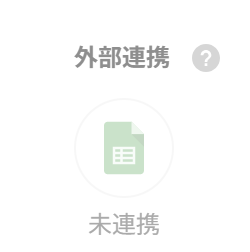
フォームをステータスで管理する
フォームはステータスを使って管理するようにしましょう。

Studioでは以下のようなフォームが標準で設定されています。
- 未対応
- 対応中
- 完了
- ゴミ箱
ステータスの追加は設定画面から追加することができるので、必要に応じて設定するようにしましょう。
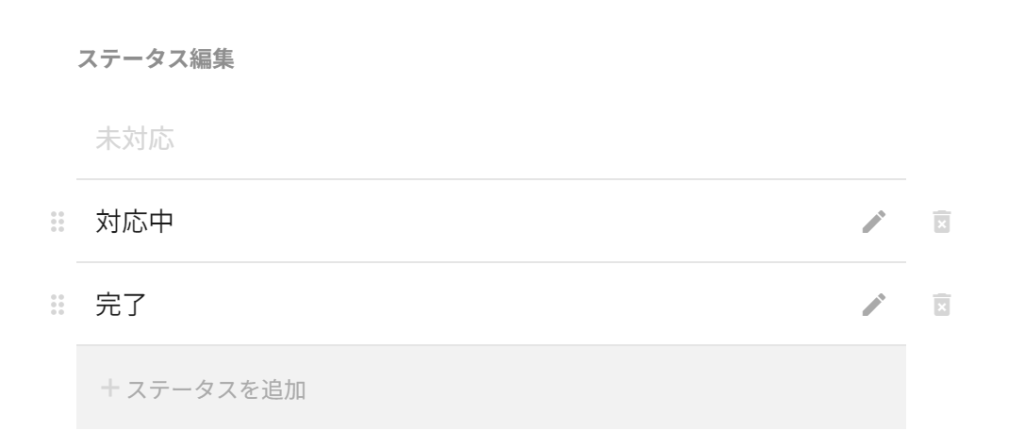
フォーム送信後のページを指定する
フォームは任意で送信後のページを指定することができます。
Studioではフォーム送信時に送信完了を意味するメッセージが自動で表示されます。
しかし、カスタマイズする場合は他のページを送信完了ページとして設定する必要があります。
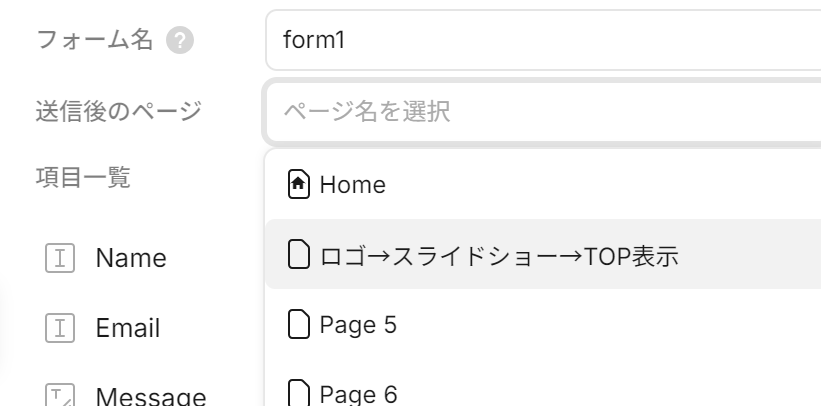
プライバシーポリシーページを作る
フォームを送信する際に、プライバシーポリシーへの同意を求めることが一般的です。
そのため、フォーム作成と合わせてプライバシーポリシーページを作成するようにしましょう。
「プライバシーポリシーに同意する」という文章をフォームに追加し、プライバシーポリシーをクリックした際はプライバシーポリシーがあるページに遷移するような設定を行いましょう。
プライバシーポリシーの作成方法が知りたい方は「Studioでプライバシーポリシーを作成する方法を解説」をお読みください。

まとめ:StudioのCMS機能を使ってサイト制作を始めよう
本記事ではStudioでお問い合わせフォームの送信先を設定する方法を解説しました。
Studio標準のお問い合わせフォームを活用することで顧客対応にかかるコストを最小限に抑えることができます。
ノクステックでは、以下のような方のお役に立てると思いますので、社内でのサイト制作体制に不安がある方はお気軽にお問い合わせください。
- 適切なSEO対策を行ったサイトが欲しい
- デザイン性の高いサイトが欲しい
- Web知識が少なくても、自社で運用できるサイトが欲しい